Gestion des profils d'ingest
Les profils d'acquisition contiennent les paramètres de transcodage qui seront utilisés lorsque les vidéos sont téléchargées à Télécharger le module ou la API d'ingestion dynamique.
Pour accéder à la page d'administration des profils d'ingestion, ouvrez le module Admin , puis Profils d'ingestion. Notez que pour accéder à la page d'administration des profils d'ingest, vous devez être un utilisateur Video Cloud Studio avec le rôle Administrateur.
Une liste des profils d'ingeste apparaîtra.
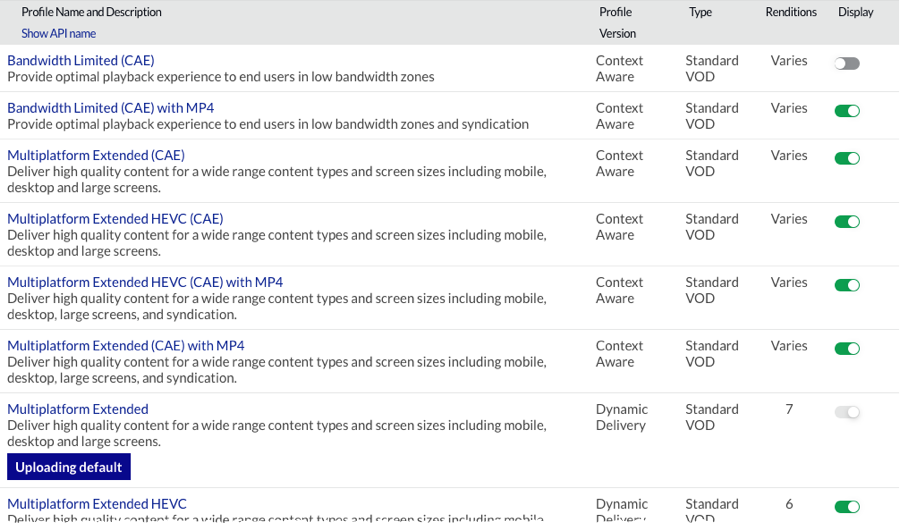
La page affichera les informations suivantes :
- Nom et description du profil
- Version du profil : indique le type de transcodage utilisé. Notez que les types qui apparaissent sont basés sur la configuration de votre compte Video Cloud :
- Dynamic Delivery - Le transcodage Dynamic Delivery est utilisé Pour plus d'informations sur la diffusion dynamique, voir Présentation de la diffusion dynamique.
- Context-Aware - Le transcodage contextuel est utilisé. Pour plus d'informations sur l'encodage contextuel, voir Présentation de l'encodage contextuel.
- Type : type de profil d'ingestion
- VoD standard : indique qu'il s'agit d'un profil par défaut fourni par Video Cloud. Ce type de profil ne peut pas être modifié ou supprimé.
- VOD personnalisée - Indique qu'il s'agit d'un profil d'ingestion personnalisé.
- Standard Live - Indique qu'il s'agit d'un profil Live par défaut fourni par Video Cloud. Ce type de profil ne peut pas être modifié ou supprimé.
- Custom Live - Indique qu'il s'agit d'un profil d'ingestion Live personnalisé.
- Renditions : nombre de rendus vidéo pouvant être créés.
- Affichage - Détermine si le profil est affiché et peut être sélectionné dans le module Upload.
Pour plus de détails sur les profils d'acquisition fournis par Brightcove (profils avec un Taper de VOD standard ou Standard en direct), consultez l'un des documents suivants :
- Version de profil dynamique ou context-aware - Profils d'ingestion standard pour la diffusion dynamique et le codage contextuel
- Types Live Personnalisés - Profils d'ingestion Live Standard
À l'aide de la page d'administration des profils d'ingest, vous pouvez :
Création d'un nouveau profil d'ingest
Pour créer un nouveau profil d'ingestion, cliquez sur
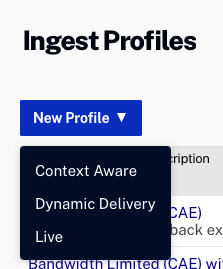
Le processus de création d'un nouveau profil d'ingeste varie en fonction du type de profil créé. Pour plus d'informations sur la création d'un profil d'ingest personnalisé, reportez-vous à l'un des documents suivants :
Modification des profils d'ingest
La page d'administration des profils d'ingest peut être utilisée pour modifier les profils d'ingest. Notez que l'ensemble de profils d'ingest par défaut (marqué VOD standard) ne peut pas être modifié.
Pour modifier un profil d'ingest :
- Ouvrez le module Admin .
- Clique le Ingérer des profils relier.
- Cliquez sur le profil d'ingest à modifier.
- Utilisez l'Éditeur de profils pour modifier la définition du profil.
- Cliquez sur .
Suppression de profils d'ingeste
La page d'administration des profils d'ingest peut être utilisée pour supprimer des profils d'ingeste qui ne sont plus nécessaires. Notez que l'ensemble de profils d'ingest par défaut (marqué VOD standard) ne peut pas être supprimé, mais ils peuvent être masqués s'ils ne sont pas nécessaires.
Pour supprimer un profil d'ingest :
- Ouvrez le module Admin .
- Clique le Ingérer des profils relier. La page d'administration des profils d'ingest s'ouvre et affiche les profils d'ingest créés pour votre compte.
- Cliquez sur l'icône de suppression (
 ) à côté du profil d'acquisition ou cliquez sur le nom du profil, puis cliquez sur Supprimer le profil.
) à côté du profil d'acquisition ou cliquez sur le nom du profil, puis cliquez sur Supprimer le profil. - Confirmez la suppression en cliquant sur .
Sélection d'un profil d'ingestion par défaut
Un profil d'acquisition par défaut peut être configuré pour quand les vidéos sont téléchargées et quand détourage à l'aide du module Social. Le profil par défaut de téléchargement est indiqué en 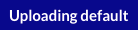 regard du nom du profil. Le profil par défaut d'écrêtage social est indiqué en
regard du nom du profil. Le profil par défaut d'écrêtage social est indiqué en  regard du nom du profil.
regard du nom du profil.
Pour sélectionner un profil d'ingeste par défaut pour le téléchargement/découpage :
- Ouvrez le module Admin .
- Clique le Ingérer des profils relier. La page d'administration des profils d'ingest s'ouvre et affiche les profils d'ingestion créés pour le compte.
- Cliquez sur le nom du profil d'ingestion pour le profil que vous souhaitez définir comme valeur par défaut.
- Cliquez sur le lien Uploading ou Coupage Social en haut de la page pour définir le profil actuel comme valeur par défaut.

Masquage et affichage des profils d'ingeste
Les profils d'ingestion peuvent être masqués en cliquant sur le curseur associé au profil jusqu'au Cacher position. Ceci est utile pour masquer les profils par défaut qui peuvent ne pas être nécessaires.

Les profils d'ingest masqués n'apparaîtront pas dans la liste Ingest Profile du module Upload.
